部分win10用户在连接宽带上网的时候遇到了651错误的提示,这种情况怎么解决呢?右键此电脑打开属性窗口,然后点击设备管理器,之后找到网络适配器,在它的展开项中找到对应的网络右键“禁用设备”,然后再重新启用,之后点击工具栏上的操作,选择“扫描检测硬件改动”就可以解决问题了。
win10宽带连接错误651怎么解决:
1、首先右击桌面上此电脑的“属性”。
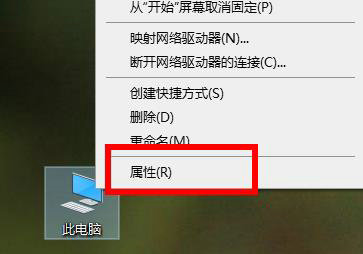
2、然后点击属性界面左侧任务栏中的“设备管理器”。
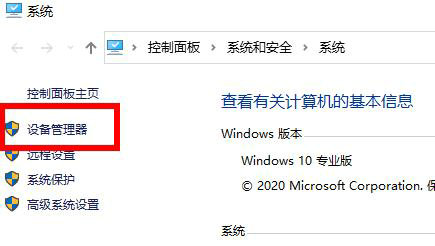
3、下拉找到网络适配器,然后打开右击你的网络选择“禁用设备”。
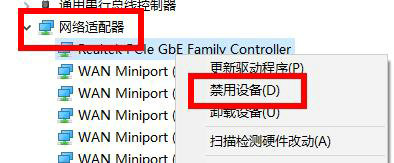
4、在弹出的窗口中点击“是”,然后再次右击此网络点击“启用”。
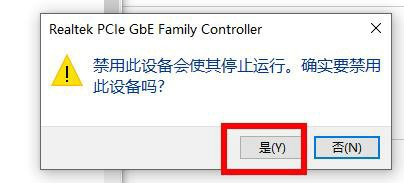
5、最后点击任务栏中的操作,点击“扫描检测硬件改动”,
此时系统会重新驱动网卡,等待安装完成后重启电脑即可解决。
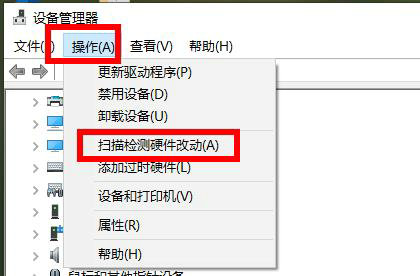
以上就是为您带来的win10宽带连接错误651解决方法介绍,在这之前最好停止其他工作避免文件丢失~